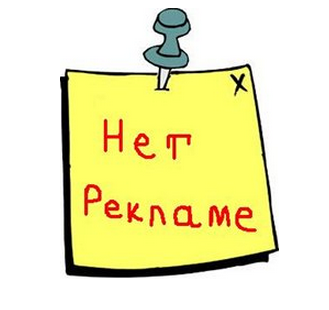 Многие пользователи постоянно сталкиваются с вирусной рекламой появляющейся в браузерах во время скачивания файлов или просто серфинга в Интернете. Причем назойливые рекламные окна, блоки и сообщения всплывают в каждом браузере: Google Chrome, Opera, Mozilla Firefox, IE. Происходит это по одинаковому сценарию: клик по любому месту страницы (не только по ссылке) вызывает появление всплывающего окна с рекламными баннерами, зачастую сомнительного содержания. Если ситуация вам знакома, то в вашем компьютере завелся вирус, вредоносная программа или расширение браузера.
Многие пользователи постоянно сталкиваются с вирусной рекламой появляющейся в браузерах во время скачивания файлов или просто серфинга в Интернете. Причем назойливые рекламные окна, блоки и сообщения всплывают в каждом браузере: Google Chrome, Opera, Mozilla Firefox, IE. Происходит это по одинаковому сценарию: клик по любому месту страницы (не только по ссылке) вызывает появление всплывающего окна с рекламными баннерами, зачастую сомнительного содержания. Если ситуация вам знакома, то в вашем компьютере завелся вирус, вредоносная программа или расширение браузера.Содержание:
Устранение всплывающей рекламы в браузере: автоматический режим
Dr.Web CureIt! лечащая утилита
Достаточно известная и неплохая программа, нацеленная на проблемы именно такого характера. При скачке и установке бесплатной версии сразу предупреждает о, том, что данные о найденных вирусах отправляются на сервер, без отправки можно только за деньги. Может поэтому она и хорошо работает, потому-что каждый день, в многотысячном количестве, присылает программистам отчёты и среди них «новоиспечённые» вирусы.
Утилита предназначена для временного использования и не размещается в активных системных файлах — скачивается и устанавливается без установки. Ссылка для скачивания с официального сайта.
Утилита AdwCleaner.
- Перейдя по ссылке AdwCleaner, скачайте нажав «Download Now» и запустите загрузочный файл.
- Нажимаем кнопку «Сканировать» и затем, после того как программа найдёт вирусные файлы — нажать «Очистить«
Убираем рекламу приложением Hitman Pro
- Достаточно эффективная утилита Hitman Pro. Она хорошо находит большинство нежелательных вирусных программ и удаляет их. Программа поставляется по лицензии Shareware, однако первые 30 дней пользования абсолютно бесплатны, а вам этого будет вполне достаточно.
- Скачайте программу Hitman Pro с официального сайта производителя и запустите ее. Выберите опцию «Я собираюсь просканировать систему только один раз». В этом случае программа не будет устанавливаться на жесткий диск вашего компьютера, а автоматически начнет сканирование вашей системы на наличие вредоносных программ.
- После завершения сканирования вы можете удалить обнаруженные вирусы, вызывающие появление рекламы. Затем перезагрузите компьютер и убедитесь, что проблема решена.
Удаление появляющейся рекламы с помощью программы Malwarebytes Antimalware
Если Hitman Pro оказался бессильным, попробуйте этот вариант. Это еще одно бесплатное приложение для избавления от вредоносных программ, включая Adware, которые инициируют запуск рекламных окон в Opera, Mozilla Firefox, Google Chrome и других браузерах.
Скачиваем программу Malwarebytes Antimalware с официального сайта — установите утилиту, просканируйте систему и удалите найденные программы
Избавляемся от назойливой рекламы вручную
Если вы дошли до этих строк, значит указанные выше способы не помогли избавить вас от рекламы вбраузере и попытаемся сделать это вручную. Сразу следует отметить, что во время загрузки файлов, например с торрент трекеров или др. загрузчиков, без предупреждения устанавливается большое количество программ.
Пользователь может и не знать, что он запустил в свою систему опасные приложения или расширения, поскольку они могут просачиваться на компьютер незаметно вместе с нужным программами одни из них это браузеры и дополнения к ним, приложения для быстрого доступа к социальным сетям и другие неизвестные и сомнительные программы, которые можно отследить (не всегда):
- Для этого заходим в «Панель управления» (в меню пуск) и далее «Программы и компоненты«.
- Смотрим последние установленные программы, если название программы (зачастую создатели таких вирусов маскируют под полезные, доунлодер, хелпер и тд.) и число установки совпадает по дате появления такой проблемы — то удалите их, но обычно такие вредоносные дополнения успевают изрядно «наследить», запустив процессы на компьютере (вы их не видите) или расширения в браузерах и изменив их временные файлы.
Подмена ярлыков браузеров
- Нажимаем правой кнопкой мыши, на используемый ярлык браузера и смотрим куда он ведёт.
- Если присутствуют посторонние записи, кроме места хранения загрузочного файла — то удаляем их.
Ищем источник проблемы через диспетчер задач
Перечисленные ниже процессы могут вызывать вашу проблему. Откройте диспетчер задач (Alt+Ctrl+Delete). Затем перейдите на вкладку «Процессы» (Windows 7) или на вкладку «Подробности» (Windows 8, 8.1). Щелкните «Отображать процессы всех пользователей». Найдите в запущенных процессах указанные выше названия. В диспетчере задач обращаем внимание на такие названия процессов:
- pirritdesktop.exe (и другие процессы со словом pirrit);
- search project (и другие процессы со словом search, кроме службы Windows SearchIndexer – ее трогать нельзя);
- awesomehp, conduit, babylon, webalta, websocial, CodecDefaultKernel.exe, mobogenie.
- Проверить их можно нажав правой кнопкой мыши и открыв расположение файла и число установки этого файла (являющееся признаком). Эти процессы надо завершать, а о файлах, запустивших их стоит узнать в Интернете – наверняка другие люди тоже сталкивались с похожей проблемой, и вы найдете верное решение.
- Если удалять некоторые файлы не получается, то сделать это можно через безопасный режим. Для этого щелкните на клавиатуре кнопки с эмблемой Win + R, введите msconfig и нажмите «ОК».
Поставьте «Безопасный режим», нажмите «ОК» и перезагрузите систему. После повторной загрузки стоит проверить активные службы Windows, чтобы обнаружить ссылки на вирусный процесс.
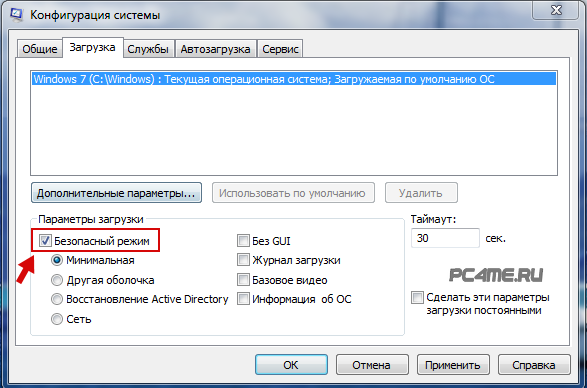
Удаляем рекламные Adware-расширения браузера
- Кроме вирусов и программ на жестком диске, реклама может всплывать в результате активности установленных расширений. Откройте список расширений браузера, в котором вы работаете (ниже пример для браузера Opera).
- Отключите сомнительные расширения, которые вы не устанавливали, вызывающие появление рекламы.
Изменения в файле hosts, вносимые вирусом
Вредоносные рекламные программы Adware, которые являются причиной появления рекламы в браузере, вносят небольшие изменения в системный файл hosts.
Для исправления файла hosts пройдите в папку Windows\System32\drivers\etc\, откройте файл hosts — блокнотом. Сотрите все строки ниже последней, которая начинается с решетки. Сохраните файл.
- Первые выделенные адреса, которые начинаются с решётки в строке — это пример (не активный), того, как нужно вписывать необходимые адреса, установленные по умолчанию, все остальные — внесённые изменения , которые необходимо удалить (если Вами не вписывались). Здесь могут быть подменены IP-адреса страниц, например социальных сетей или поисковых систем, в результате чего Вас перенаправит на поддельные сайты, внешне не отличимые от оригинальных, но с рекламными или возможно даже мошенническими действиями.
Блокировка вирусной рекламы и всплывающих окон расширением Adguard
Большое количество положительных отзывов о данном приложении, а именно о эффективности в борьбе с навязчивой рекламой и скоростью работы браузеров с этой программой. Ссылка на скачивание Adguard с официального сайта и подробности его функциональных возможностей. После скачивания — запустите установочный файл.
Блокировка рекламы расширением AdBlock
При появлении нежелательной рекламы можно попробовать установить расширение AdBlock. Впрочем, он не всегда эффективно помогает со всплывающими окнами особенно такого характера, но создатели данного приложения постоянно работают над улучшением своих возможностей.
- В ходе установки AdBlock будьте внимательны. Существует немало расширений для браузеров с аналогичным названием, которые «маскируются» под полезную утилиту, но сами вызывают всплывающие окна. Рекомендуется устанавливать AdBlock (с официального сайта).
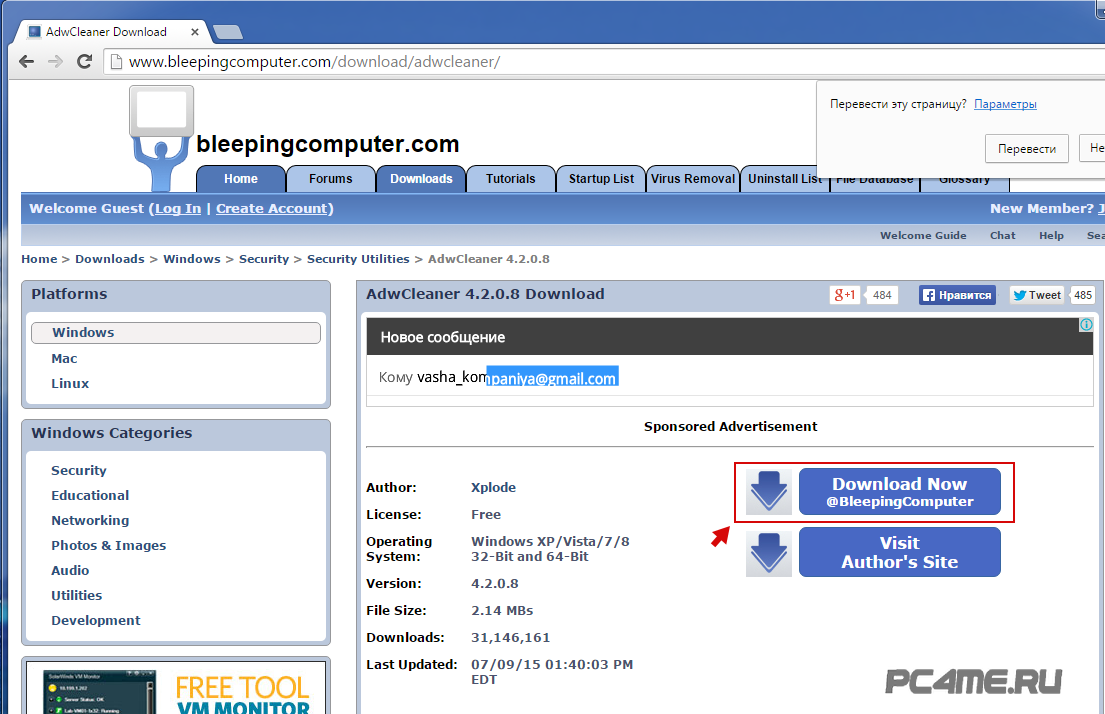
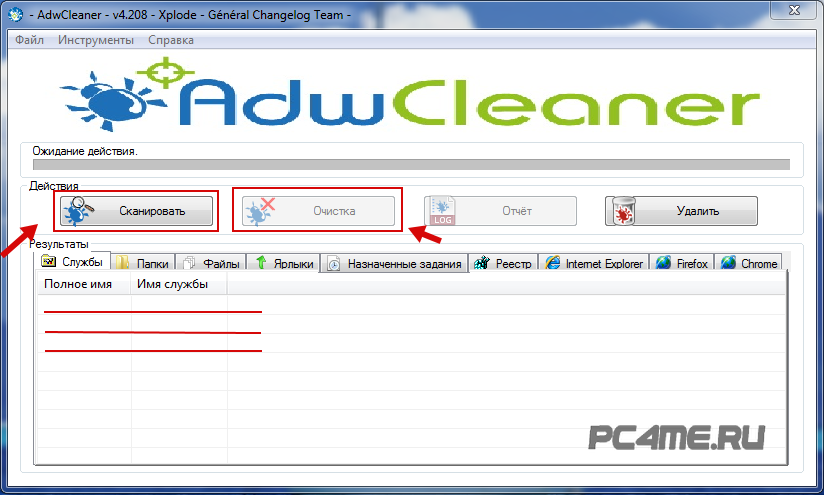
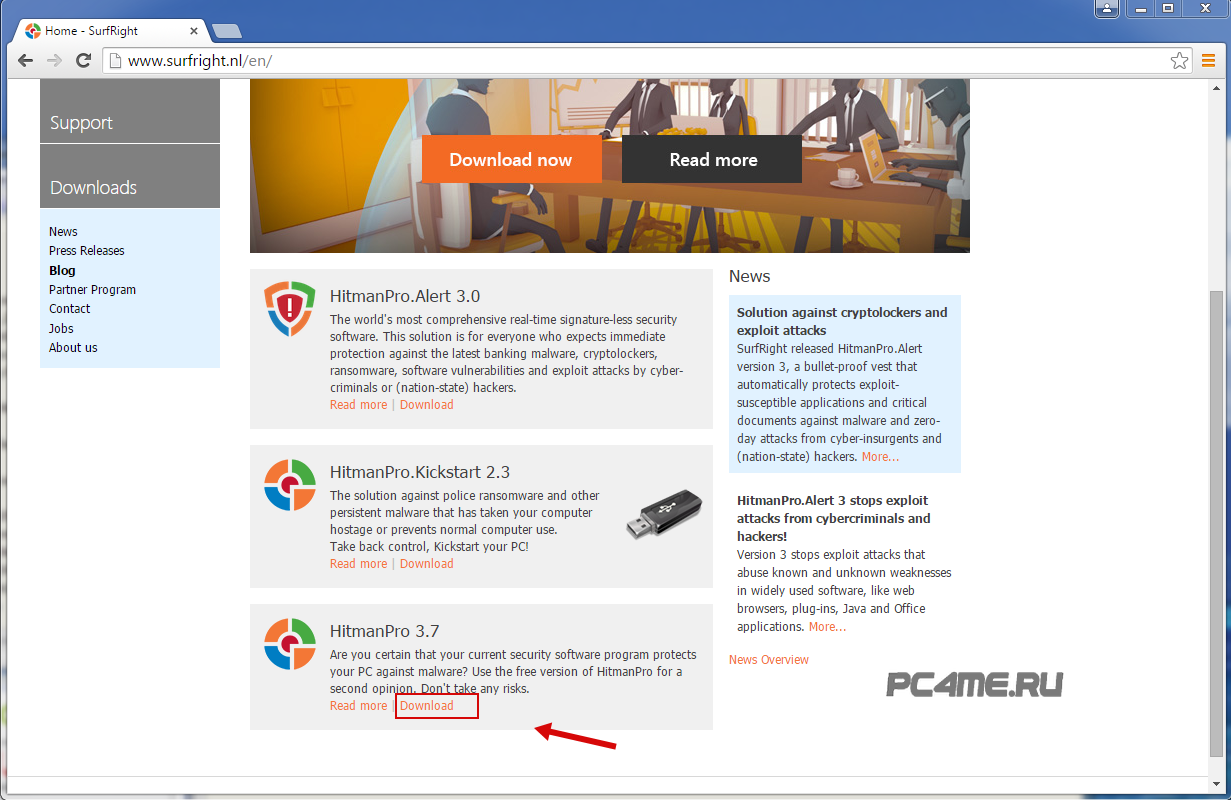
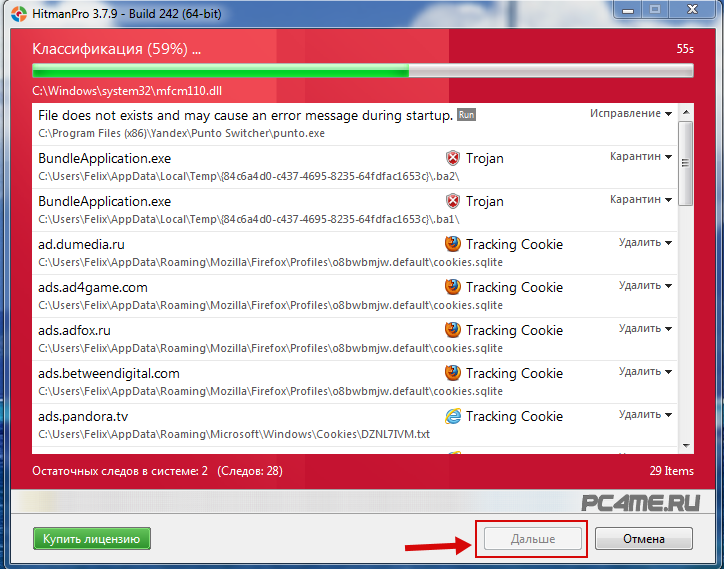
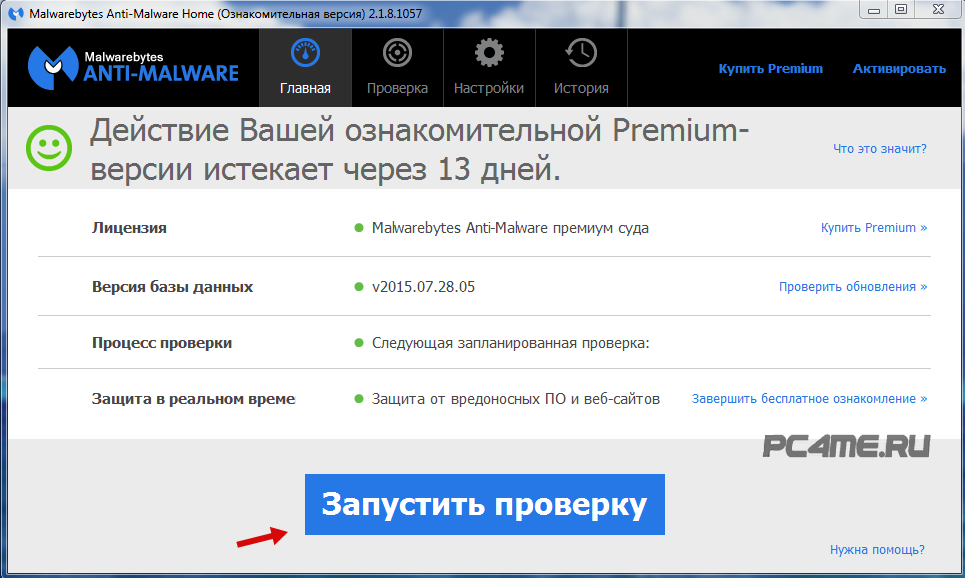
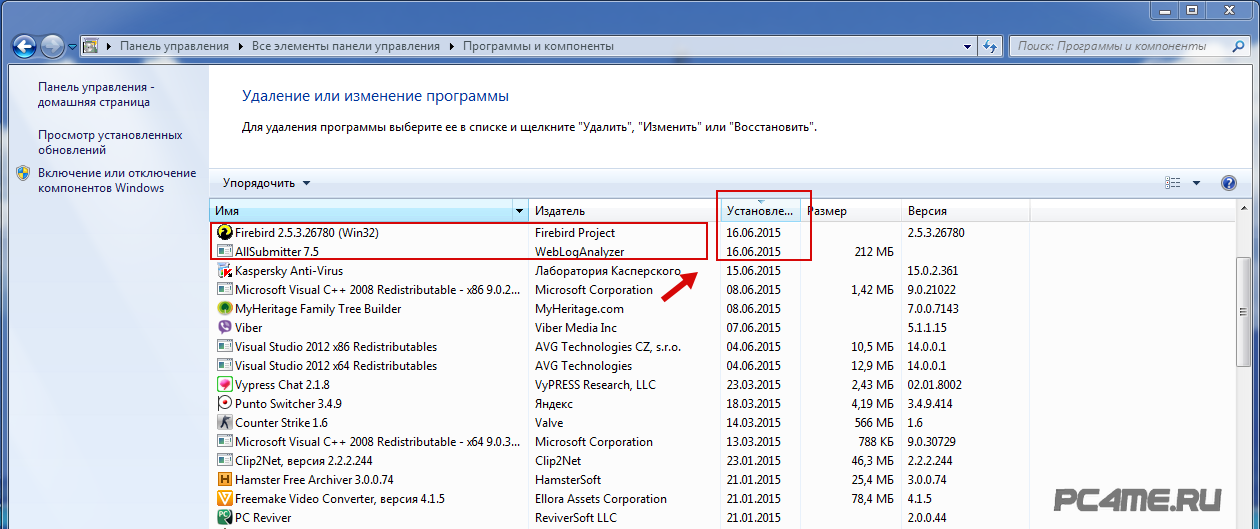
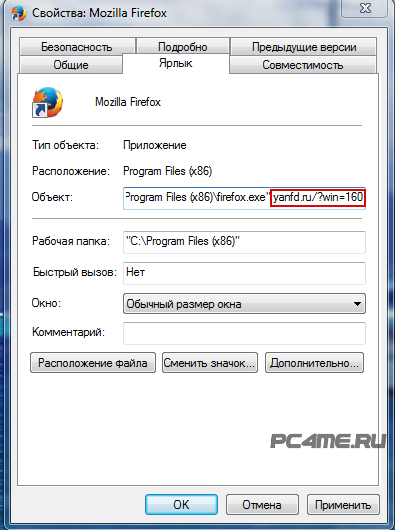
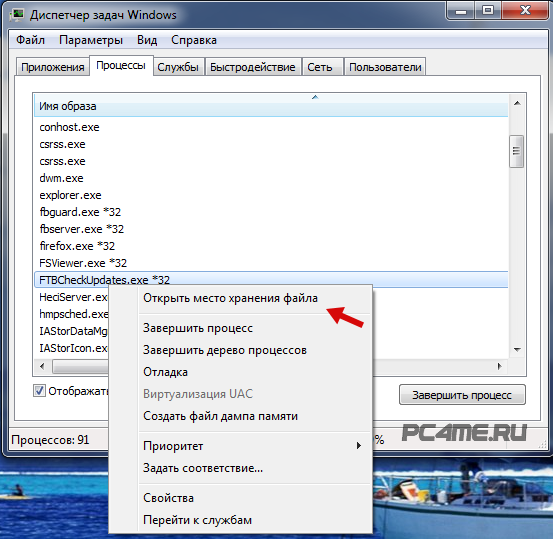
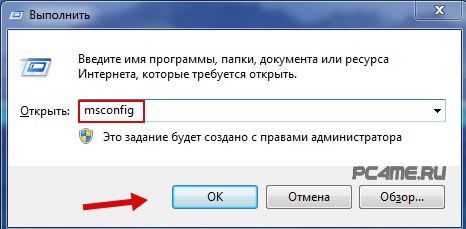
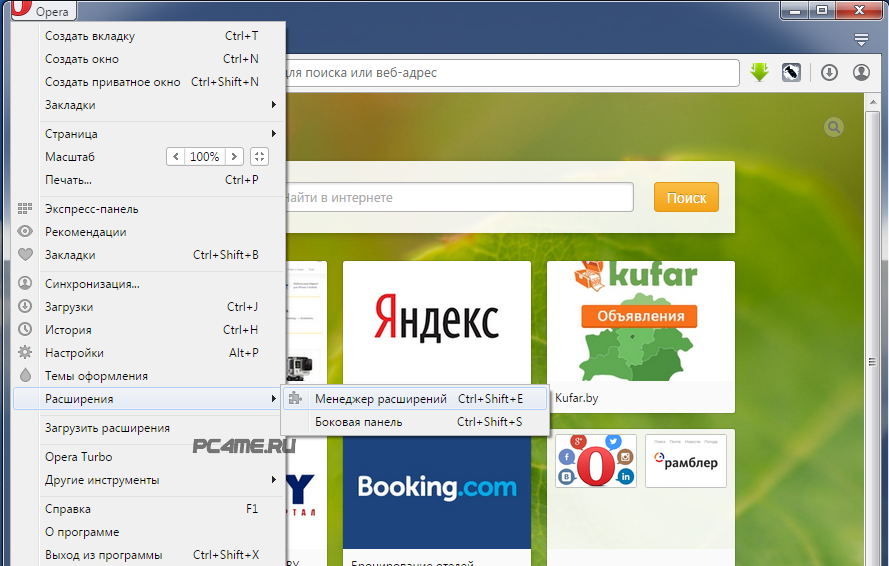
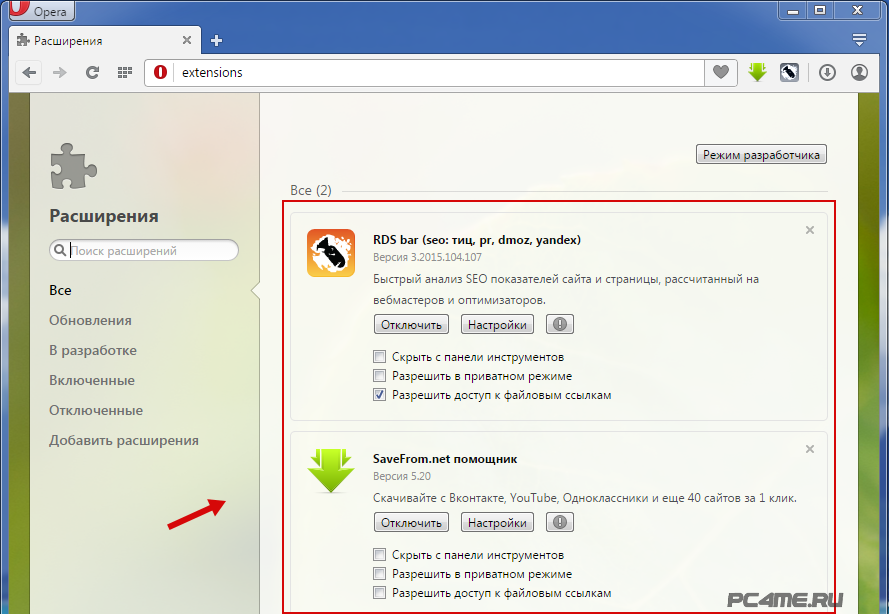
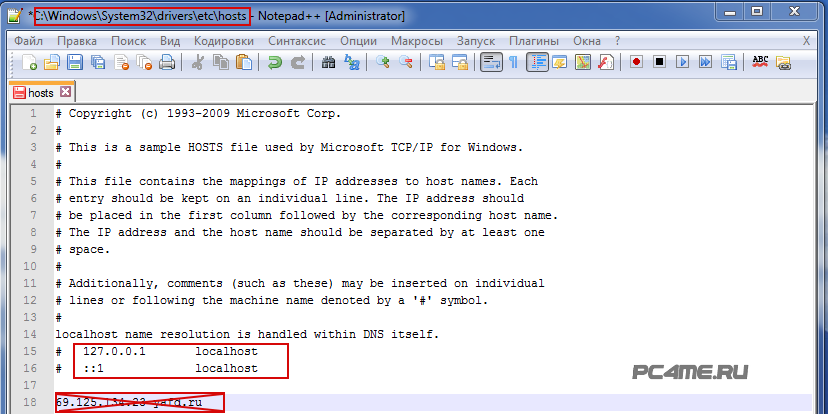






Статья просто бомба, все варианты очень полезны. Информация показана максимально доступна. Спасибо. Только вот файл hosts не сохраняется с заменой.
На работе достался уже заражённый компьютер. Удаление вредоносных программ и очистки временных файлов оказалось недостаточным, а вот ваш совет по изменения в системном файле hosts (Windows\System32\drivers\etc\) добил рекламу в браузерах окончательно. Большое спасибо!)))
Спасибо большое, помогло! 🙂 AdwCleaner отлично сработал. Спасибо еще раз!
Ничего не помогает из перечисленного выше! У меня не открывается видео ни в одном браузере. Открывается только в ютубе. Видео появляется на пару сеунд и тут же всплывает окно с предложением зарегистрироваться где просят внести данные кредитной карты или просто всплывает реклама то алибабы то авира то еще непонятно чего .
AdwCleaner отличная прога, которая без проблем нашла и удалила вирусную рекламу.
Большое спасибо!!!!!!!